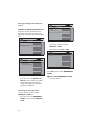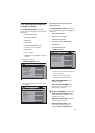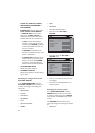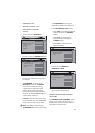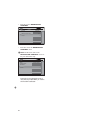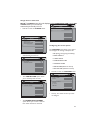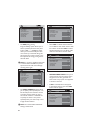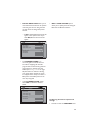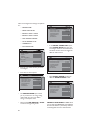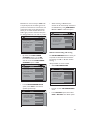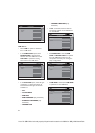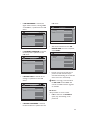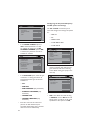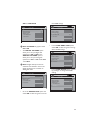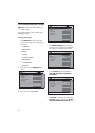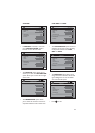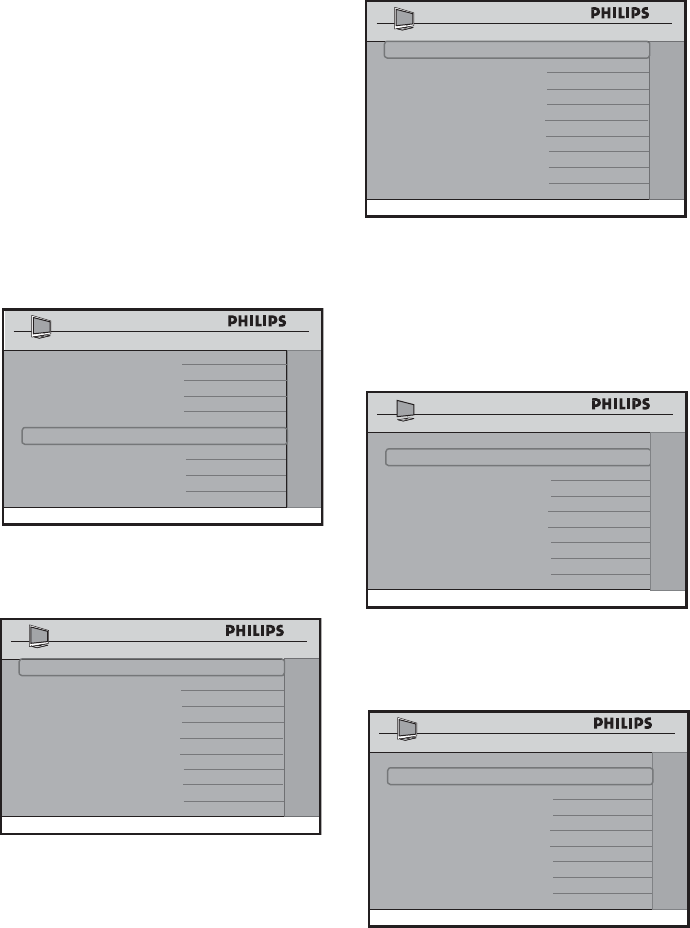
30
Select and configure the settings and options
for:
SMARTPOWER•
SMART SOUND KEY•
DEFAULT HDMI 1 AUDIO•
DEFAULT HDMI 2 AUDIO•
LOW POWER STANDBY•
LOUD SPEAKER MUTE•
USB BREAK-IN•
SW DOWNLOAD•
CHANNEL INSTALL
CONFIGURATION
SWITCH ON / OSD >
PICTURE / SOUND
>
SECURITY >
CONTROL >
VIDEO
ADJUSTMENTS >
FEATURES >
CC / V-CHIP >
>
AMBILIGHT
• Press Î ï to select the item you want
to configure.
Press• Í Æ to select options.
CHANNEL INSTALL
FEATURES
SMARTPOWER OFF
SMART SOUND KEY SMART SOUND
DEFAULT HDMI 1 AUDIO AV AUDIO
LOW POWER STANDBY YES
LOUD SPEAKER MUTE NO
USB BREAK-IN
SW DOWNLOAD
NO
>
DEFAULT HDMI 2 AUDIO AV AUDIO
The • SMARTPOWER option allows
you to put the TV in an energy saving
mode which can save up to 30% in
energy consumption costs.
Select from • LOW, MEDIUM or HIGH
to activate energy saving mode.
CHANNEL INSTALL
FEATURES
SMARTPOWER LOW
SMART SOUND KEY
SMART SOUND
DEFAULT HDMI 1 AUDIO
AV AUDIO
LOW POWER STANDBY
YES
LOUD SPEAKER MUTE
NO
USB BREAK-IN
NO
>
SW DOWNLOAD
DEFAULT HDMI 2 AUDIO
AV AUDIO
In the • SMART SOUND KEY option,
select AUDIO SELECT to allow you
to configure the Smart Sound button on
the Guest remote control to toggle the
different audio sources. and smart sound
settings.
SMARTPOWER LOW
SMART SOUND KEY
AUDIO SELECT
DEFAULT HDMI 1 AUDIO
AV AUDIO
LOW POWER STANDBY
YES
LOUD SPEAKER MUTE
NO
CHANNEL INSTALL
USB BREAK-IN
NO
>
SW DOWNLOAD
DEFAULT HDMI 2 AUDIO
AV AUDIO
FEATURES
Select • SMART SOUND to listen to
different SMART SOUND modes.
SMARTPOWER LOW
SMART SOUND KEY SMART SOUND
DEFAULT HDMI 1 AUDIO AV AUDIO
LOW POWER STANDBY
YES
LOUD SPEAKER MUTE NO
USB BREAK-IN
NO
>
SW DOWNLOAD
DEFAULT HDMI 2 AUDIO AV AUDIO
FEATURES
DEFAULT HDMI AUDIO 1 and 2 allows
you to select the HDMI Audio from different
Sources. This feature is particularly useful for
connecting DVI sources to this television.